Précision¶
Référence
- Mode:
Modes Objet et Édition
- Raccourci:
Ctrl et/ou Maj
Maintenir la touche Ctrl appuyée pendant une opération de transformation (telle que déplacer (Move), faire pivoter (Rotate) ou mettre à l’échelle (scale)) basculera Transform Snapping. Lors de l’utilisation de Increment Snap, cela permet à la transformation d’être effectuée par quantités infimes.
Maintenir appuyée la touche Maj pendant une opération de transformation transformera l’objet à 1/10ème de la vitesse, permettant un contrôle beaucoup plus fin.
L’ampleur de la transformation peut être visualisée dans l’en-tête de la Vue 3D. Relâcher Ctrl ou Maj pendant la transformation fera revenir le mouvement à son mode de fonctionnement normal.
Note
Les comportements d’accrochage décrits sur cette page s’appliquent uniquement lorsque Increment Snap est sélectionné.
Astuce
Il est possible d’activer à la fois le mode d’accrochage (snapping) et le mode de précision, simplement maintenez appuyées les touches Ctrl et Maj. Cela a les effets suivants :
- Move
Modifications par incréments de 0,1 unité, quel que soit le niveau de zoom.
- Rotation
Modifications par incréments de 1 unité.
- Scale
Modifications par incréments de 0,01 unité.
Utilisation¶
Avec raccourcis clavier¶
Appuyez sur G, R ou S, puis maintenez appuyée la touche Ctrl, Maj oU Maj-Ctrl.
Avec le gizmo de transformation¶
Sélectionnez la poignée du gizmo puis, tout en déplaçant la souris, maintenez appuyée la touche Ctrl, Maj ou Maj-Ctrl pour activer le contrôle de précision ou l’accrochage.
Voir aussi
En savoir plus sur le gizmo de transformation.
Astuce
Combinaison avec d’autres commandes
Toutes les commandes de précision détaillées sur la page peuvent être combinées avec les commandes de verrouillage d’axe et utilisées avec les différents points de pivot.
Snapping¶
Move¶
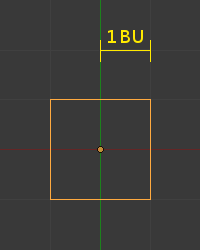
Une Unité Blender (Niveau de zoom par défaut).¶
L’accrochage (Snap) lors du déplacement d’objets modifie l’emplacement de l’objet par incréments d’une unité. Dans une vue alignée, la quantité d’incrément est modifiée en fonction du niveau de zoom. Par exemple, au niveau du zoom de base, les objets sont déplacés par incréments de 1 unité (c’est-à-dire entre deux lignes gris clair). Un zoom avant suffisant pour voir la prochaine série de lignes grises s’alignera par incréments de 1/10 d’unité. Un zoom avant plus poussé jusqu’à ce que vous obteniez des incréments de 1/100 d’unité et ainsi de suite jusqu’à ce que la limite de zoom soit atteinte. Le zoom arrière aura l’effet inverse et provoquera un mouvement par incréments de 10, 100 unités, etc.
Rotation¶
Maintenir appuyée la touche Ctrl entraînera des rotations de 5 degrés.
Scale¶
Maintenir appuyée la touche Ctrl entraînera des changements de taille (Scale) par incréments de 0,1 unité.
Note
Modes d’accrochage
Notez que si vous Snapping To quelque chose autre que Increment, maintenir appuyée la touche Ctrl entraînera l’accrochage de la sélection sur l’élément le plus proche.
En savoir plus sur le snapping.
Précision¶
Maintenir appuyée la touche Maj pendant les transformations permet un contrôle très fin qui ne repose pas sur des incréments fixes. Au contraire, de grands mouvements de la souris sur l’écran n’entraînent que de petites transformations de la sélection.
En mode rotation, l’élément sélectionné tournera par incréments de 0,01 degré.